Hur du inaktiverar Visual Editor i din WordPress-blogg

Har du någonsin skapat det mest episka blogginläggetnågonsin, fylld med rikt media (videor, musik, foton, anpassade teckensnitt), bara för att få WordPress glitch och ta bort hälften av ditt innehåll? Jag har haft min rättvisa del av detta, och eftersom jag främst använder Live Writer för att skriva inlägg, kommer det inte som en överraskning att det skulle vara viss inkompatibilitet. Problemen verkar emellertid bara uppstå när du använder Visual Editor inbyggd i WordPress. Lösningen? Låt oss inaktivera den visuella redigeraren!
Steg 1
Om du kör den senaste versionen av WordPress bör du se en administratörsfält överst på webbplatsen medan du är inloggad. Klick ditt användarnamn och Välj Redigera min profil.
Alternativt kan du bara lägga till /wp-admin/profile.php till slutet av din bloggs URL-adress.
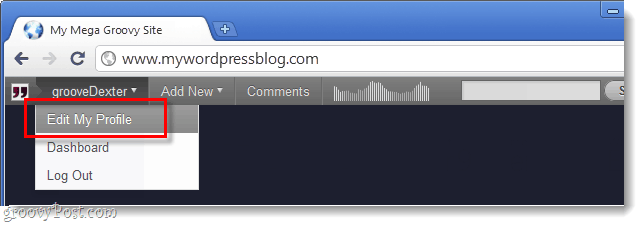
Steg 2
I din bloggs användarprofil för WordPress-konto under Personliga alternativ Kolla upp lådan för Inaktivera den visuella redaktören när man skriver.
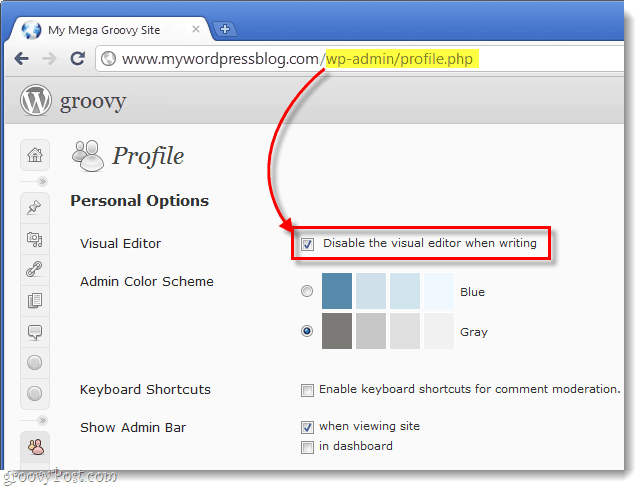
Gjort!
</ P>Nu när du går att redigera ett inlägg online via dinWordPress-blogg, det kommer inte längre att ha möjlighet att byta till den visuella redigeraren. Detta bör hjälpa till att förhindra att du av misstag tappar kod, videor och andra saker som verkar ha kompatibilitetsproblem med den visuella redigeraren. WordPress är lätt den mest populära anpassade bloggplattformen tillgänglig, den är gratis, Open Source och uppdateras ofta. Men ibland måste du finjustera saker på grund av buggar och plug-in-fel.
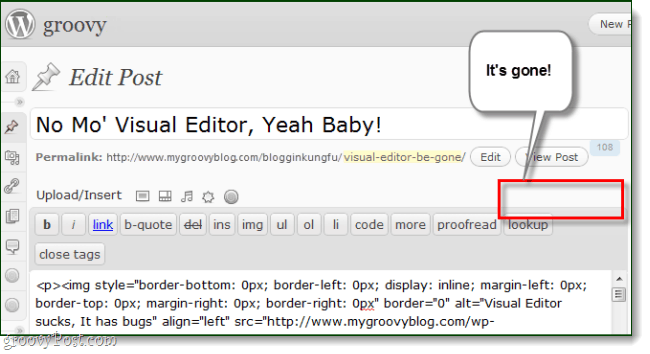









![Anpassa WordPress-inloggningssida [Snabbtips]](/images/geek-stuff/customize-wordpress-login-page-quick-tip.png)
Lämna en kommentar